Решил написать мини-обзор по установке и настройке прокси-сервера Squid под Windows. Сразу хочу сказать, что статья рассчитана на начинающих, которые хотят познакомиться со Squid как таковым, поэтому прошу все коменты типа «фи, как это можно юзать под виндой» оставить при себе.
Для ценителей истинного Squid прошу пожаловать в наш специальный обзор на эту тему — Прокси Squid на Linux с авторизацией в Active Directory. А пока разберем более простой вариант. Конечно, версия под Windows не так хороша как под родные unix-like системы, но для первого знакомства подойдет.
Прокси бывает очень полезен, когда нужно несколько разграничить доступ в интернет либо просто выпусить в интернет несколько компов, а скорость подключения оставляет желать лучшего. Прокси обычно устанавливают на отдельный комп, чаще всего на тот, который собственно и «раздает» интернет в локальную сеть, браузеры других компов настраивают на работу с этим прокси-сервером. Далее уже на прокси пишутся правила: кому и когда на какие сайты ходить можно, куда ходить нельзя, что можно скачивать, что нельзя и т.д. Вариантов бесконечное множество.
Итак, Squid — это кэширующий прокси с внушительным набором функций. Распространяется по лицензии GNU GPL (читай бесплатно). Немного о Squid можно почитать в Wiki. Готовые к скачиванию дистрибутивы под винду можно найти на официальном ресурсе здесь. Крайняя стабильная версия Squid — 2.7, разрабатываемая версия — 3.0, при этом под unix-like платформы 3.0 уже идет как резиная версия, а под Windows как Beta из-за некоторых проблем с адаптацией под винду. По этой причине для знакомства мы рекомендуем воспользоваться именно версией 2.7.
Надеюсь, что пока никаких вопросов нет, поэтому давайте скачаем дистрибутив и займемся установкой. После загрузки распаковываем архив в котором будет папка squid. Помещаем эту папку прямо на диск С. Должно получиться так, чтобы в папке C:squid находились все подпапки типа etc, bin, sbin и пр. Кто-то спросит нафига там столько подпапок? Отвечаем: в отличие от Windows, в которой программа чаще всего распологается в одном каталоге, в unix-like системах каждый каталог предусмотрен под какие-то определенные нужды. Один каталог — под файлы настроек для всех установленных программ, второй каталог — под исполняемые файлы всех программ, третий каталог — плагины, четвертый — логи и т.д. Т.е. разные файлы одной программы хранятся сразу в нескольких папках. Пока нам надо усвоить то, что исполняемый файл Squid находится в каталоге sbin, файл настроек в каталоге etc, а все логи будут записываться в каталог varlog.
Самое главное что нам нужно сделать — это написать конфигурационный файл. В папке etc есть файл squid.conf.default копируем рядом и переименовываем копию в squid.conf. Должно получиться вот так:
После этого аналогичным образом копируем:
mime.conf.default в mime.conf и cachemgr.conf.default в cachemgr.conf.Открываем squid.conf в любом текстовом редакторе, например, в блокноте и стираем всё, чтобы у нас получился пустой файл, сохраняемся. mime.conf и cachermgr.conf трогать не нужно.
Прокси работает следующим образом: в настройках каждого браузера на компах локальной сети устанавливается опция с IP-адресом и портом прокси, например вот так (адрес моего прокси-сервера 192.168.1.2 и порт 3128):
Т.о. весь web-трафик от браузеров идет на указанный адрес, Squid в свою очередь передает эти запросы от своего имени в интернет. Входящий трафик из интернета попадает сначала на прокси и потом переадресовывается в локальную сеть клиентскому браузеру. Эта схема распространена повсеместно, но у нее есть один очевидный недостаток — все браузеры нужно руками настраивать на работу с прокси-сервером, иначе доступа в интернет не будет вообще. У прокси есть второй режим работы, называемый transparent, т.е. прозрачный. В прозрачном режиме в браузерах вообще ничего настраивать не нужно, как будто и нас нет никакого прокси. В этом случае все запросы идут на шлюз по умолчанию, коим должен являться маршрутизатор, раздающий интернет в локальной сети. На маршрутизаторе нужно добавить правило перенаправления, чтобы все web-запросы шли на комп с прокси. Этот вариант более интересный, однако здесь требуется дополнительная настройка маршрутизатора. К тому же Squid по Windows не поддерживает функцию прозрачного проксирования, поэтому мы пока не будем рассматривать этот вариант.
Вернемся к нашему пустому файлу конфигурации. Первым делом нам надо указать на каком IP-адресе и порту будет работать прокси. IP-адрес берется адрес компа в локальной сети (пусть у нас он будет 192.168.1.2), а порт в принципе можно выбрать любой, но обычно придерживаются стандартных значений, коими являются 3128 или 8080. Пишем в файл строку:
http_port 192.168.1.2:3128
Еще Squid любит, чтобы ПК, на котором он установлен как-то назывался. Для этого в конфиурационный файл нужно добавить строку visible_hostname [имя]. Мы напишем так:
visible_hostname myproxy
Решение о том, какой трафик и куда пропускать или запрещать принимается на основании правил, которые в свою очередь строятся из списков доступа.
Сейчас мы определим несколько списоков доступа и сделаем одно правило. В данном случае значение слова «список» нужно понимать несколько иначе: одна строка, которая начинается со слова acl это и есть один список. Две строки — два списка, много строк acl — списки. Общий синтаксис для списков выглядит вот так:
acl [имя_списка] [тип параметра] [параметр 1] [параметр 2] … [параметр n].
Первым идет служебное слово acl, затем имя списка. Имя может быть произвольным за одним исключением, о нем чуть позже. Тип параметра — чаще всего используются значения src (источник) или dst (получатель). Параметры — это кокретные значения, которые относятся к src или dst.
В конфигурационном файле обязательно должен присутствовать как минимум один список доступа, который описывает всех клиентов прокси. Все клиенты обозначаются стандартным словом all. В итоге наша первая команда дорожна выглядеть вот так:
acl all src 0.0.0.0/0.0.0.0
В данном случае 0.0.0.0/0.0.0.0 обозначает любые адреса и маски. Затем определим нашу локальную сеть, список назовем LAN:
acl LAN src 192.168.1.0/255.255.255.0
Следующий список доступа будет описывать у нас тип проходящего трафика. Для начала мы возьмем обычный HTTP-трафик, который передается по 80-му и 443 портам. В следующей строке пишем:
acl HTTP port 80 443
И теперь напишем правило, которое будет разрешать хождения HTTP-трафика со всех компов нашей локальной сети. Правила обозначаются командой
http_access [allow (разрешить) или deny (запретить)] [перечисление имен списков доступа через пробел].
Мы напишем вот такое правило:
http_access allow LAN HTTP
Надо сказать еще одну важную вещь. Когда мы пишем перечисление нескольких параметров через пробел, то нужно знать, что в списках доступа каждый пробел понимается как «ИЛИ», а в правилах доступа как «И». Например, наше написанное правило звучит так: доступ (http_access) разрешить (allow) если пакет с данными можно отнести к списку доступа LAN И в тоже самое время пакет можно отнести к списку доступа HTTP. А вот список доступа HTTP будет звучать так: пакет данных идет на порт 80 ИЛИ на порт 443. Это нужно понимать, чтобы правильно составлять списки доступа и правила. Когда пишем списки доступа, то можно их писать в любом порядке, а вот очередность написания правил играет ключевую роль. Пакет с данными обрабатывает до первого правила, под котрое он подходит по своим параметрам.
Далее я покажу простой пример ограничения доступа в интернет. Например, на компом с адресом 192.168.1.10 у нас сидит работник, которому нужно ограничить доступ. Нет ничего проще. Сначала пишем список доступа:
acl Vasya src 192.168.1.10
После этого нужно создать правило блокировки и поместить его до того правила, которое разршает доступ и интернет всем компам локальной сети. В итоге оба правила должны выглядеть так:
http_access deny Vasya
http_access allow LAN HTTP
Мы прописали самые необходимые вещи, теперь конфигурационный файл можно сохранить. Целиком он должен выглядеть вот так:
http_port 192.168.1.1:3128
visible_hostname myproxy
acl all src 0.0.0.0/0.0.0.0
acl LAN src 192.168.1.0/255.255.255.0
acl HTTP port 80 443
acl Vasya src 192.168.1.10
http_access deny Vasya
http_access allow LAN HTTP
Далее нам нужно сформировать каталоги для хранения кэша. Делается это просто: в командной строке надо набрать
С:squidsbinsquid.exe -z
После этого установим Squid в качестве службы Windows, набрав
С:squidsbinsquid.exe -i
Теперь идем в Панель управления/Администрирование/Службы, ищем там Squid и запускаем его. Остается настроить какой-нибудь браузер на наш прокси-сервер и проверить работоспособность.
По мере сил и возможностей мы периодически дополняем и редактируем этот обзор.
Если вам хочется иметь функциональность Squid, но нет сил/времени/навыков настраивать всё это — обязательно посмотрите другие альтернативы — BlockAdultProxy или 3proxy
🔗 Does Squid run on Windows ?
Squid can compile and run on Windows as a system service using the
Cygwin emulation environment, or can be
compiled in Windows native mode using the MinGW + MSYS
development environment. All modern Windows versions are supported
The original development code name of the 2.5 project port was
SquidNT, but after the 2.6.STABLE4 release, this project was
complete. So when speaking about Squid on Windows, people should
always refer to Squid, instead to the old SquidNT name.
🔗 Known Limitations
🔗 Unavailable features
- DISKD: still needs to be ported
- Transparent Proxy: missing Windows non commercial interception
driver - WCCP: these features have not been ported. Without transparent
proxy support there is no need or use. - SMP support: Windows equivalent of UDS sockets has not been
implemented - Some code sections can make blocking calls.
- Some external helpers may not work.
- File Descriptors number hard-limited to 2048 when building with
MinGW.
🔗 Pre-Built Binary Packages
Packages available for Squid on multiple environments.
🔗 Squid-4
Maintainer: Rafael Akchurin, Diladele B.V.
Bug Reporting: (about the installer only)
https://github.com/diladele/squid-windows/issues
MSI installer packages for Windows are at:
- 64-bit: http://squid.diladele.com/
🔗 Squid-3.3
Bug Reporting: see https://cygwin.com/problems.html
Binary packages for the Cygwin environment on Windows are at:
- 32-bit: https://cygwin.com/packages/x86/squid/
- 64-bit: https://cygwin.com/packages/x86_64/squid/
🔗 Installing Squid
🔗 Installing with Cygwin
The usage of the Cygwin environment is very similar to other Unix/Linux
environments, and -devel version of libraries must be installed.
Squid will by default, install into /usr/local/squid.
If you wish to install somewhere else, see
the –prefix option for configure when building
Now, add a new Cygwin user (see the Cygwin user guide) and map it to
SYSTEM, or create a new NT user, and a matching Cygwin user and they
become the squid runas users.
Read the squid FAQ on permissions if you are using CYGWIN=ntsec.
Now, configure cygrunsrv to run Squid as a service as the chosen
username. You may need to check permissions here.
🔗 Service
Command line options for the Windows service support:
-
-n switch to specify the Windows Service Name. Multiple Squid
service instances are allowed. Squid is the default when the
switch is not used. All service control operations use this switch
to identify the destination instance being targeted. -
-i switch to install the Windows service. It’s possible to use
-f switch at the same time to specify a different squid.conf
file for the Squid Service that will be stored on the Windows
Registry. To install the service, the syntax is:squid -i [-f file] [-n service-name] -
-r switch will uninstall the Windows service. Use the
appropriate -n switch to determine which service instance is
being removed. To uninstall the service, the syntax is:squid -r [-n service-name] -
-k switch is not new, but requires the use of -n to target
the service instance. The syntax is:squid -k command [-f file] [-n service-name]
🔗 Command Line
To use the Squid original command line, the new -O switch must be
used ONCE, the syntax is:
squid -O cmdline [-n service-name]
If multiple service command line options must be specified, use quote.
The -n switch is needed only when a non default service name is in
use.
Do not use the “Start parameters” in the Windows 2000/XP/2003 Service
applet. They are specific to Windows services functionality and
Squid is not able to interpret and use them.
In the following example the command line of the “squidsvc” Squid
service is set to “-D -u 3130”:
squid -O "-u 3130" -n squidsvc
🔗 Cache Manager CGI on Windows
On Windows, cache manager
can be used with Microsoft IIS or Apache. Some specific configuration
could be needed:
-
IIS 6 (Windows 2003):
- On IIS 6.0 all CGI extensions are denied by default for security,
so the following configuration is needed:
— Create a cgi-bin Directory
— Define the cgi-bin IIS Virtual Directory with read and CGI
execute IIS permissions, ASP scripts are not needed. This
automatically defines a cgi-bin IIS web application
— Copy cachemgr.cgi into cgi-bin directory and look to file
permissions: the IIS system account and SYSTEM must be able
to read and execute the file
— In IIS manager go to Web Service extensions and add a new
Web Service Extension called “Squid Cachemgr”, add the
cachemgr.cgi file and set the extension status to Allowed
- On IIS 6.0 all CGI extensions are denied by default for security,
-
Apache:
On Windows, cachemgr.cgi needs to create a temporary file, so
Apache must be instructed to pass the TMP and TEMP Windows
environment variables to CGI applications:ScriptAlias /squid/cgi-bin/ "c:/squid/libexec/" <Location /squid/cgi-bin/cachemgr.cgi> PassEnv TMP TEMP Order allow,deny Allow from workstation.example.com </Location>
🔗 Configuration Guides
- Windows Update
- Active Directory Authentication
- Kerberos Authentication
-
NTLM Authentication
These and many other general manuals in the ConfigExamples
section.
🔗 Registry DNS lookup
On Windows platforms, if no value is specified in the
dns_nameservers
option in squid.conf or in the /etc/resolv.conf file, the list of DNS
name servers are taken from the Windows registry, both static and
dynamic DHCP configurations are supported.
🔗 Compatibility Notes
- It’s recommended to use ‘/’ char in Squid paths instead of ‘\’
- Paths with spaces (like ‘C:\Programs Files\Squid) are NOT
supported by Squid -
When using ACL like
‘acl aclname acltype “file”’
the file must be in DOS text format (CR+LF) and the full
Windows path must be specified, for example:acl blocklist dstdomain "c:/squid/etc/blocked1.txt" - The Windows equivalent of ‘/dev/null’ is ‘NUL’
-
Squid doesn’t know how to run external helpers based on scripts,
like .bat, .cmd, .vbs, .pl, etc. So in squid.conf the interpreter
path must be always specified, for example:url_rewrite_program c:/perl/bin/perl.exe c:/squid/libexec/redir.pl url_rewrite_program c:/winnt/system32/cmd.exe /C c:/squid/libexec/redir.cmd - When Squid runs in command line mode, the launching user account
must have administrative privilege on the system - “Start parameters” in the Windows 2000/XP/2003 Service applet cannot
be used - On Windows Vista and later, User Account Control (UAC) must be
disabled before running service installation
🔗 Compiling
configure options
- –enable-win32-service
- –enable-default-hostsfile
Unsupported configure options:
- –with-large-files: No suitable build environment is available on
both Cygwin and MinGW, but –enable-large-files works fine
🔗 Compiling with Cygwin
In order to compile Squid, you need to have Cygwin fully installed.
The usage of the Cygwin environment is very similar to other Unix/Linux
environments, and -devel version of libraries must be installed.
🔗 Compiling with MinGW
Requires the latest packages from https://osdn.net/projects/mingw/ with GCC 8 or later compiler.
This section needs re-writing. This environment has not successfuly built since Squid-3.4.
In order to compile squid using the MinGW environment, the packages
MSYS, MinGW and msysDTK must be installed. Some additional libraries and
tools must be downloaded separately:
- OpenSSL: Shining Light Productions Win32 OpenSSL
- libcrypt: MinGW packages repository
- db-1.85: TinyCOBOL download area
3.2+ releases require a newer 4.6 or later version of libdb
Before building Squid with SSL support, some operations are needed (in
the following example OpenSSL is installed in C:\OpenSSL and MinGW in
C:\MinGW):
- Copy C:\OpenSSL\lib\MinGW content to C:\MinGW\lib
- Copy C:\OpenSSL\include\openssl content to
C:\MinGW\include\openssl - Rename C:\MinGW\lib\ssleay32.a to C:\MinGW\lib\libssleay32.a
Unpack the source archive as usual and run:
./configure \
--enable-build-info="Windows (MinGW32)" \
--prefix=c:/squid \
--enable-default-hostsfile=none
make check && make install
Squid will install into c:\squid. If you wish to install somewhere
else, change the –prefix option for configure.
Now, to run Squid as a Windows system service, run squid -n, this will
create a service named “Squid” with automatic startup. To start it run
net start squid from command line prompt or use the Services
Administrative Applet.
Always check the provided release notes for any version specific detail.
🔗 Compiling with msys2
to be completed
🔗 Porting efforts
Squid series 3+ have major build issues on all Windows compiler systems.
Below is a summary of the known status for producing a useful Squid
for Windows. In a rough order of completeness as of the last page
update.
The TODO list for Windows has additional wishlist items that also need
to be sorted out:
- Separate Windows AIOPS logics from Unix AIO logics. The two are
currently mashed together where they should be in separate
conditionally built library modules. - Windows OIO support. Alternative to Unix AIO and AIOPS disk I/O
functionality. - Building an installer
Issues:
- missing shared socket support available in Vista and later.
Necessary for SMP workers. - The main Squid binary still lacks SMP support and will only operate
with the -N command line option.
🔗 Cygwin
Cygwin has working Squid-4 builds and available packages sponsored by
Diladele.
🔗 MinGW-w64
Currently the spare-time focus of porting efforts by the Squid developer team.
Latest cross-compilation results at https://build.squid-cache.org/job/trunk-mingw-cross/.
As this is spare-time work progress is slow.
cross-compiling:
# Debian Packages Required:
#
# g++
# provides GCC base compiler. GCC 8 or later required.
#
# mingw-w64
# provides GCC cross-compiler. GCC 8 or later required.
#
# mingw-w64-tools
# provides pkg-config and other build-time tools used by autoconf
#
./configure \
--host=x86_64-w64-mingw32 \
BUILDCXX="g++" \
BUILDCXXFLAGS="-DFOO" \
--enable-build-info="Windows (MinGW-w64 cross-build)"
Native build:
No work on this environment has been done since Squid-3.3:
Requires the latest packages from http://sourceforge.net/projects/mingw-w64/ with GCC 8 or later compiler.
sh ./configure \
--enable-build-info="Windows (MinGW-w64)"
🔗 MinGW32
Almost no work on this environment has been done since Squid-3.5:
There also appears to be some work done by Joe Pelaez Jorge
(https://code.launchpad.net/~joelpelaez/squid/win32).
🔗 Visual Studio
Almost no work on this environment has been done since Squid-2.7.
Entirely new .sln, .sdf and .vcxproj build files need to be generated.
Ideally these would mirror the on-Windows style of convenience libraries
assembled to produce a number of different binaries. Experiments along
those lines have some nice results.
Categories: KnowledgeBase
Navigation: Site Search,
Site Pages,
Categories, 🔼 go up
You can set up a personal proxy server and can use it for many purposes. This article will set up the proxy setup with the squid proxy on the windows server. In this guide, we will go over how to set up and configure a Squid Proxy on Windows Server.
Download & Install Squid Proxy
Download the Squid Proxy Installer from the following URL:
https://squid.diladele.com/#home
1. First, download the Squid Proxy application on your Windows server and open the .msi file to install Squid Proxy.
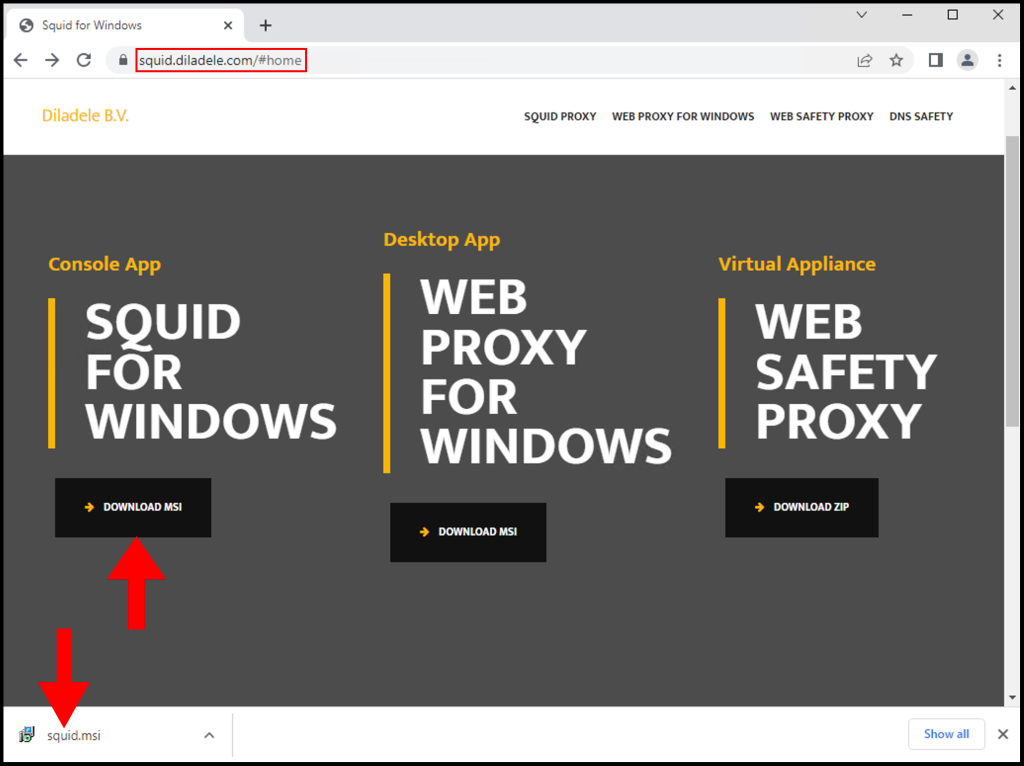
2. Once the Squid Setup window opens, click Next to begin the installation.
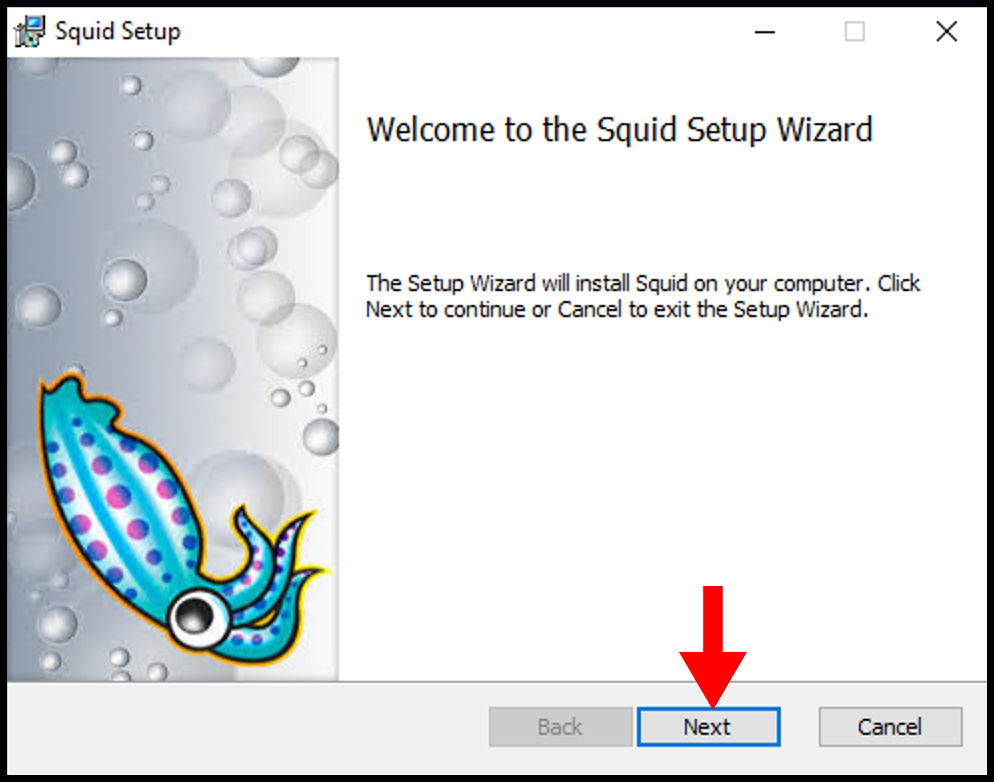
3. Next on the End-User License Agreement page, accept the terms and then click Next.
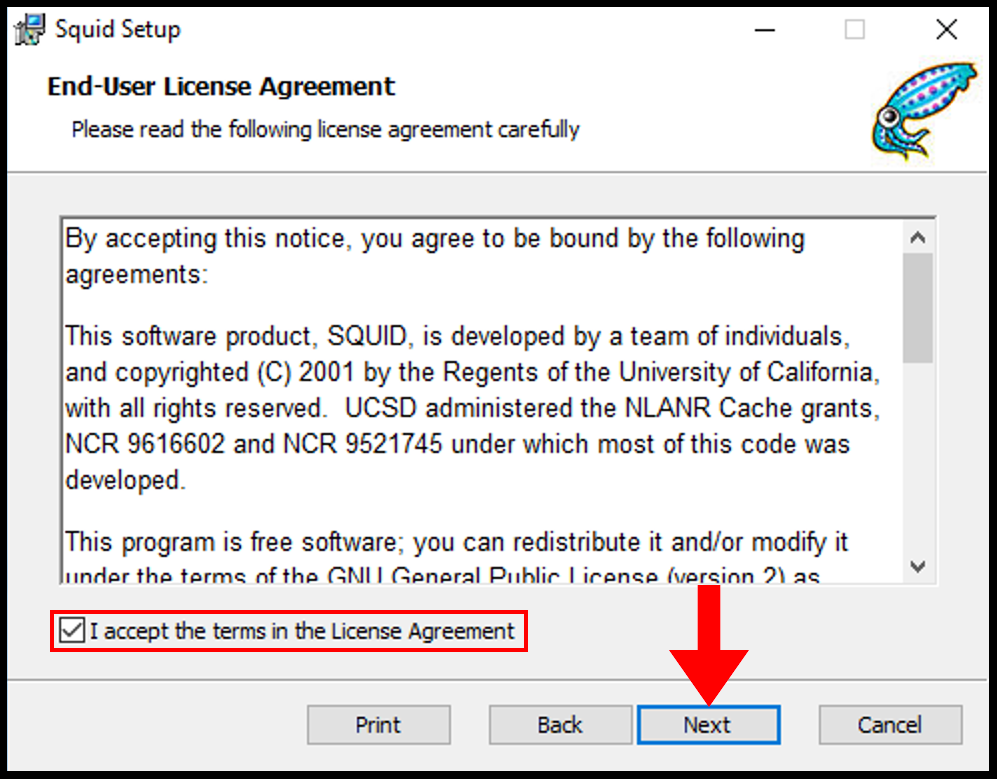
4. Then on the Destination Folder page, you can select the directory you want to install and once you are done click Next.
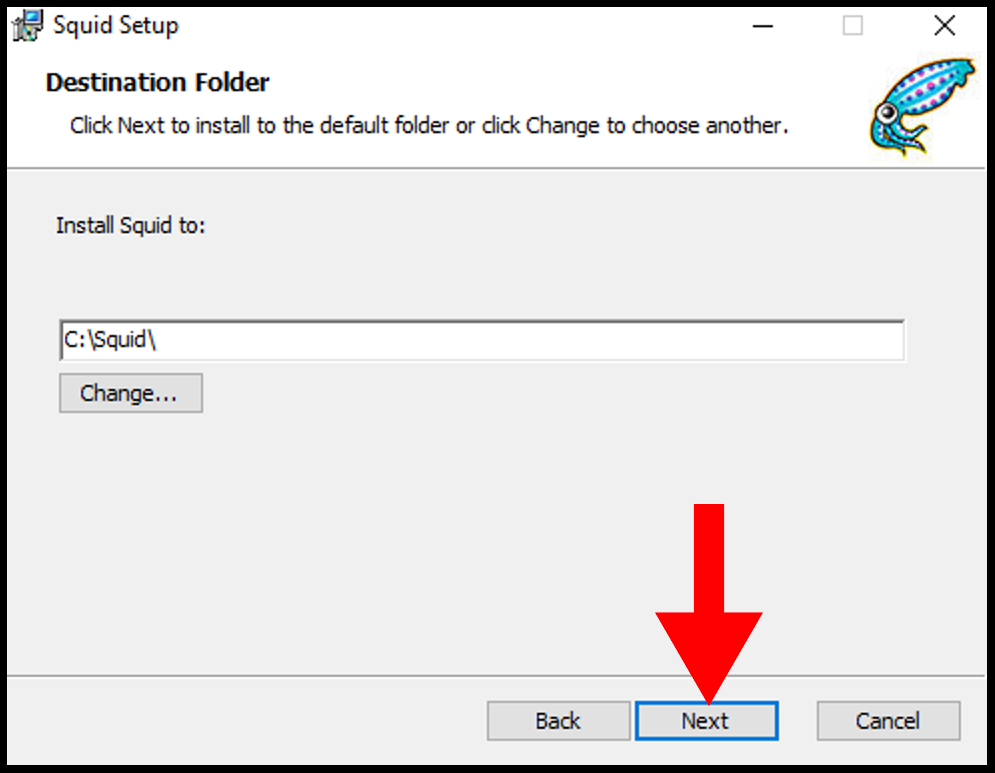
5. Then on the next page, click Install to begin the installation of Squid.
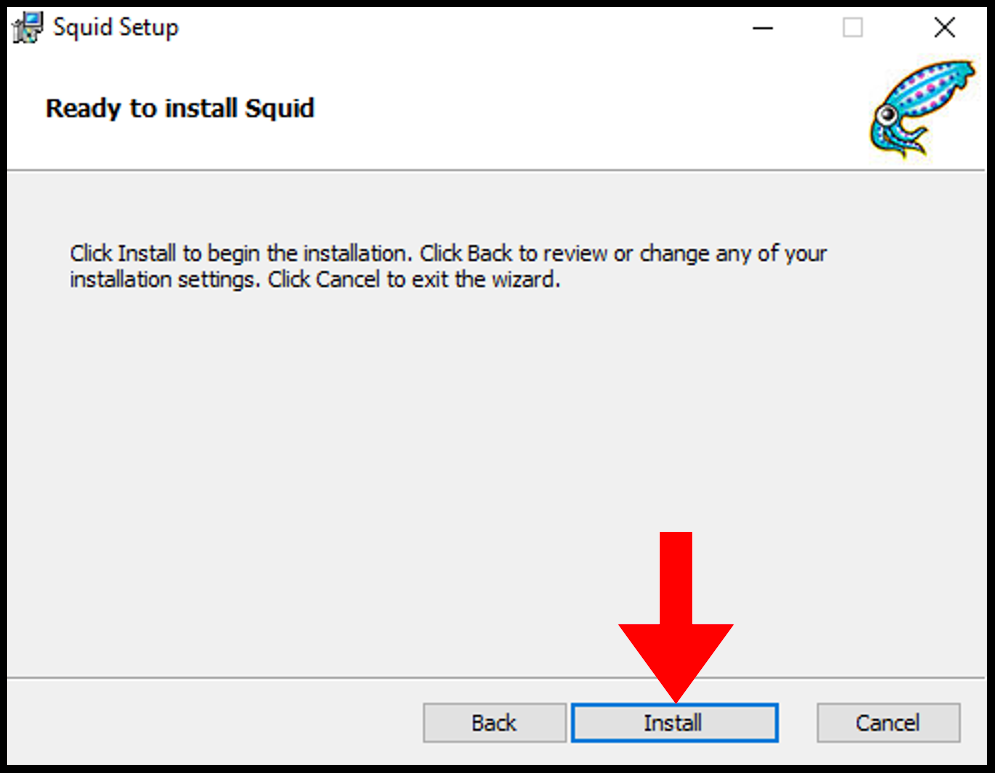
6. Once it’s done, you can close out of the setup window.
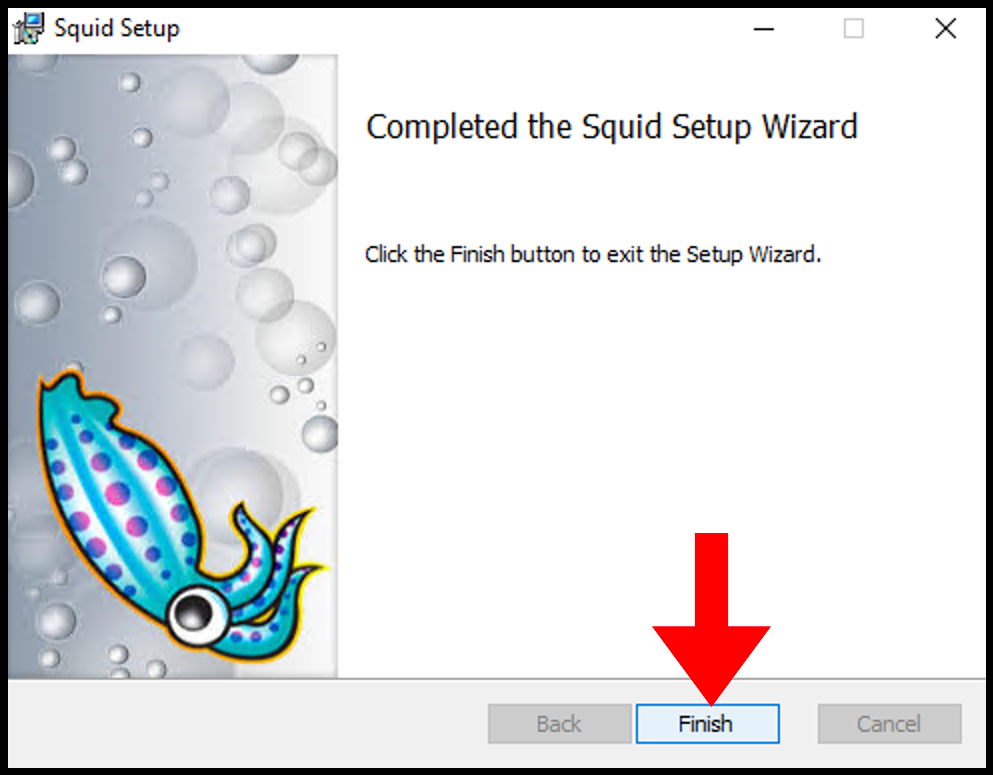
Allow Squid Port Through Firewall
Local network usage 3128 TCP port to connect through Squid Proxy. Let us first allow the 3128 TCP port in the firewall inbound rules.
1. Log in to your Windows server, then search and open Windows Firewall with Advanced Security.
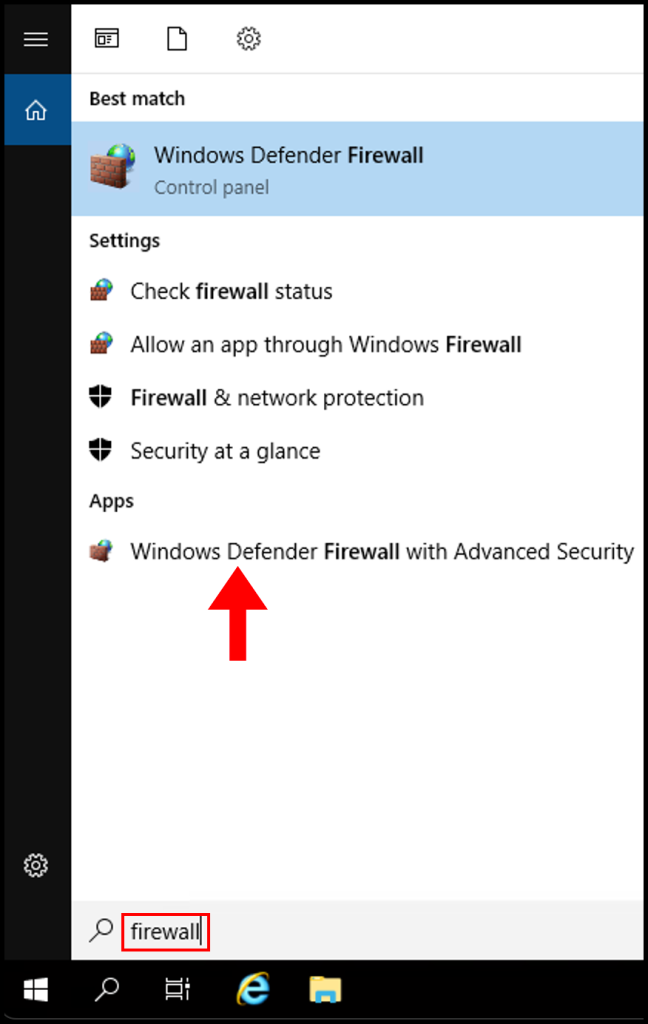
2. Then navigate to Inbound Rules on the left-side menu.

3. Next click New Rule from the right-hand menu.
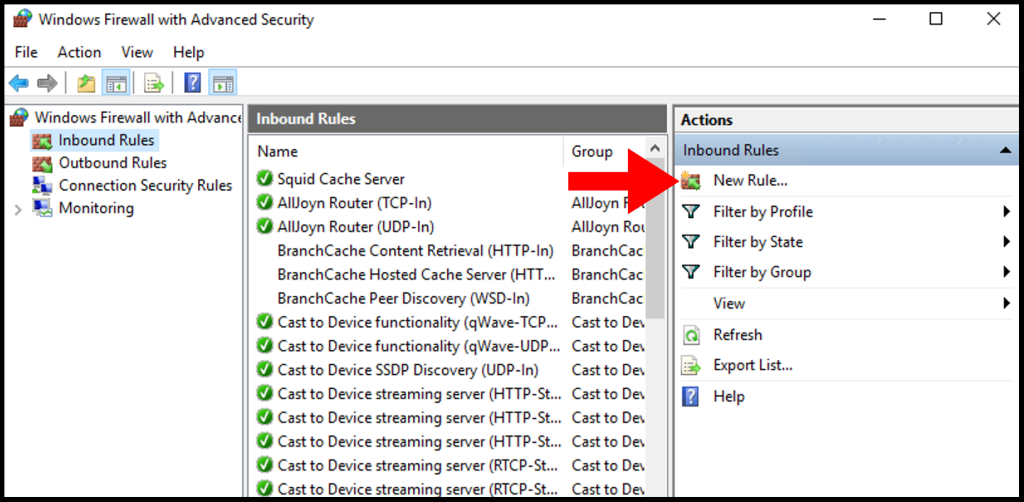
4. On the Rule Type page, select the button next to Port and click Next.
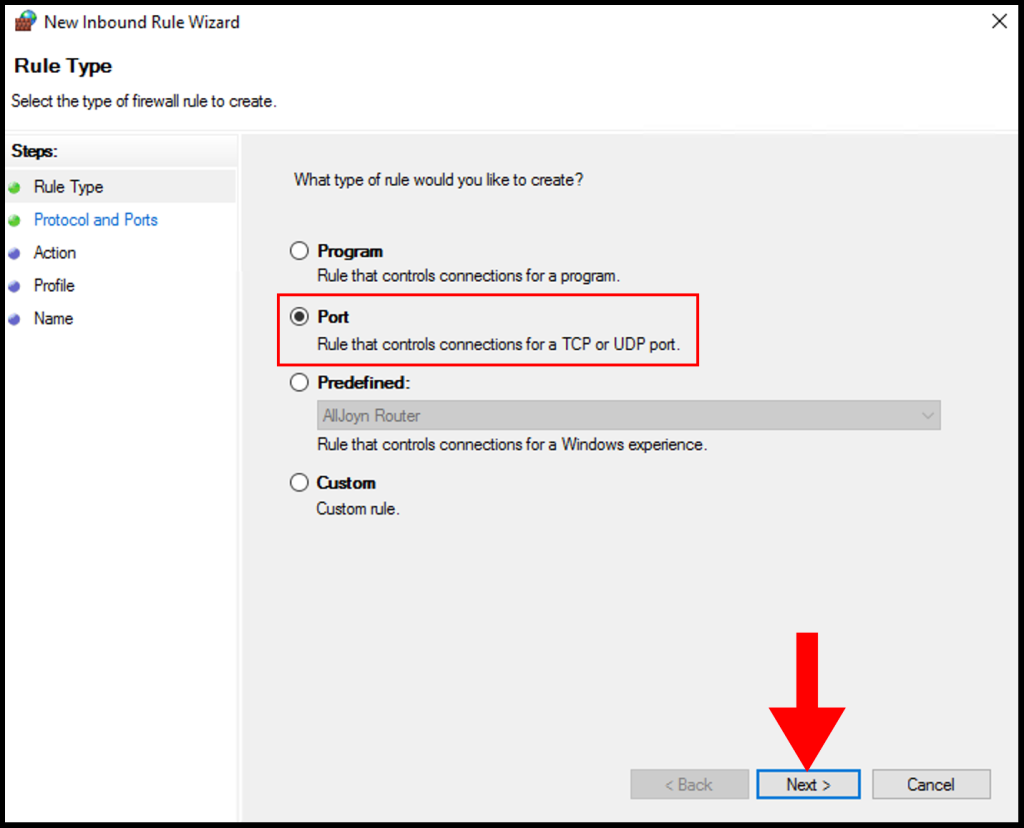
5. On Protocol and Ports, select TCP and select Specific local ports and enter 3128 then click Next.
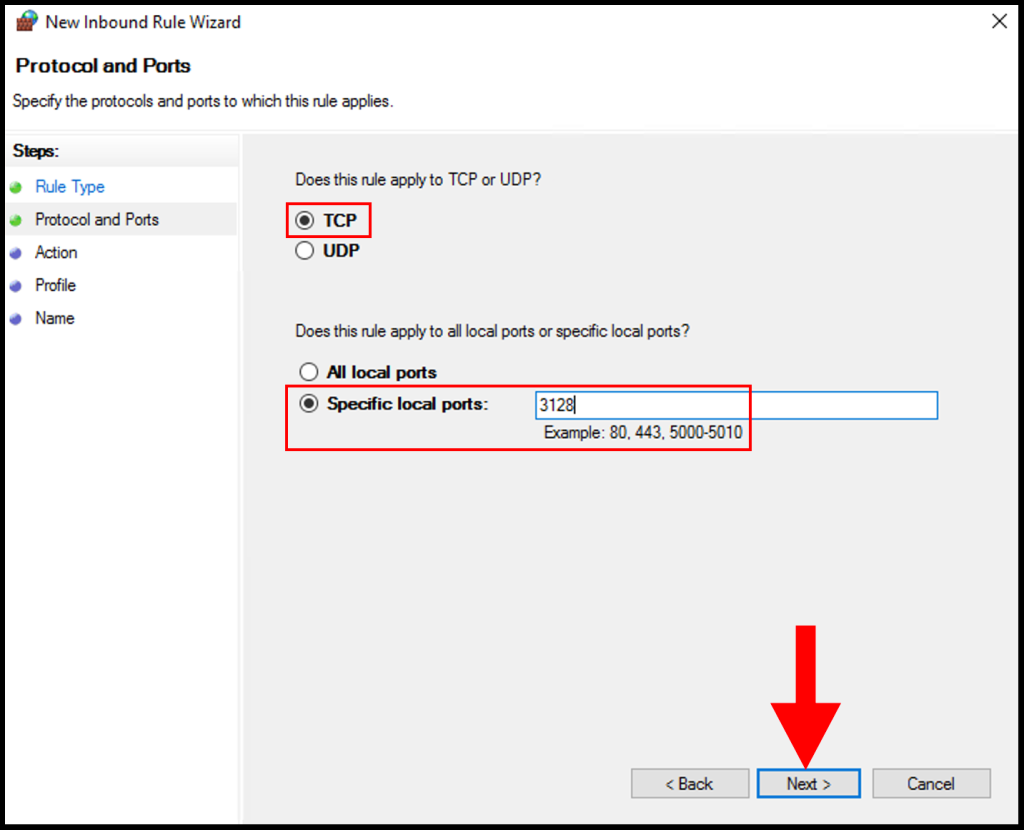
6. Next, click Allow the connection and click Next to move on.
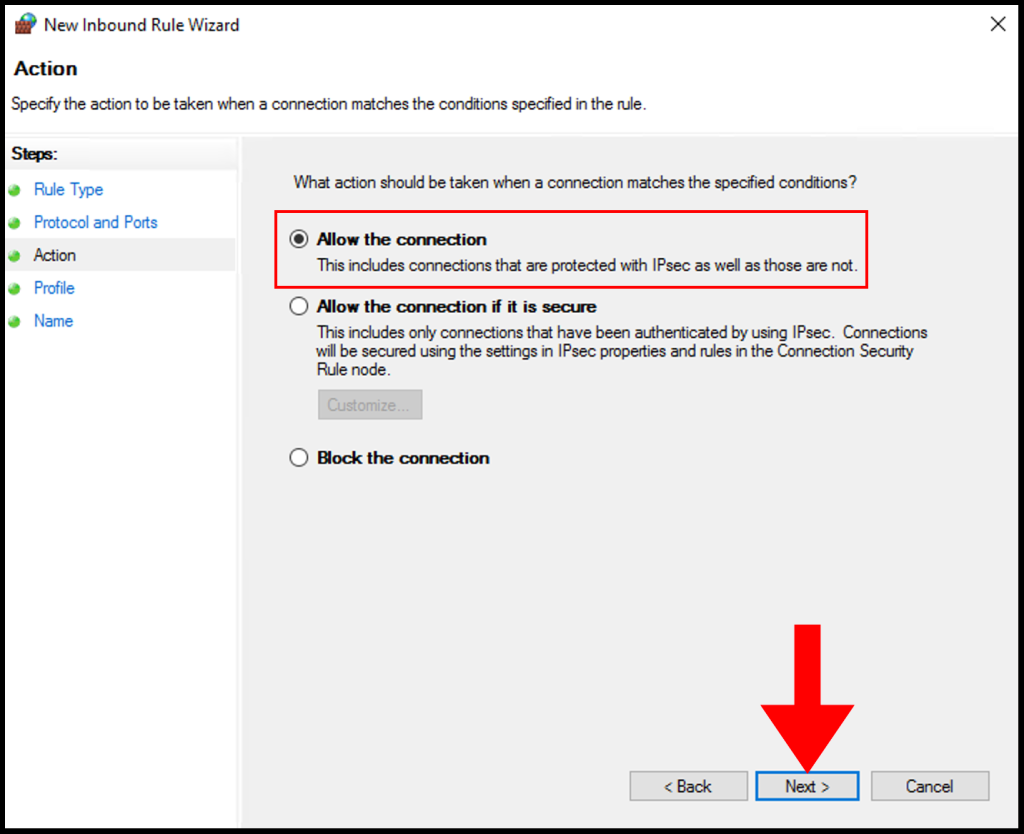
7. In the Profile tab, you need to select the below options and check the boxes for Domain, Private, and Public then click Next to move on.
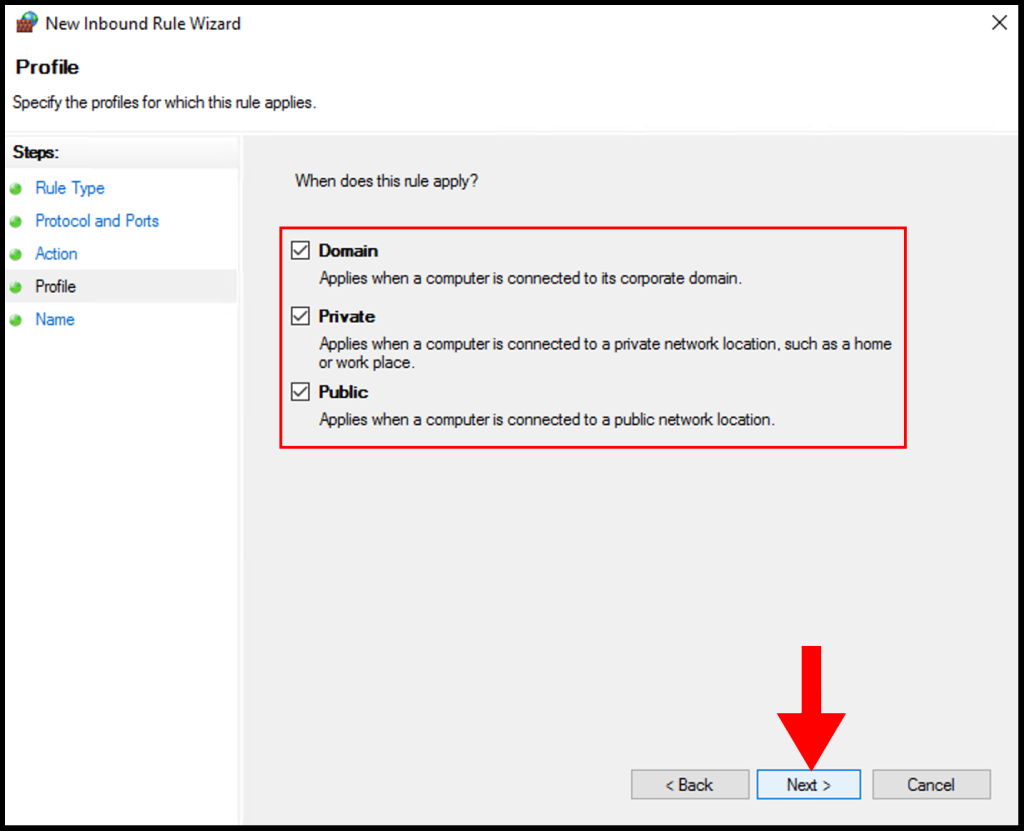
8. In the Name section, you can specify a name that is easily identifiable for the rule, then click Finish. We have successfully setup and configure a Squid Proxy on Windows Server.
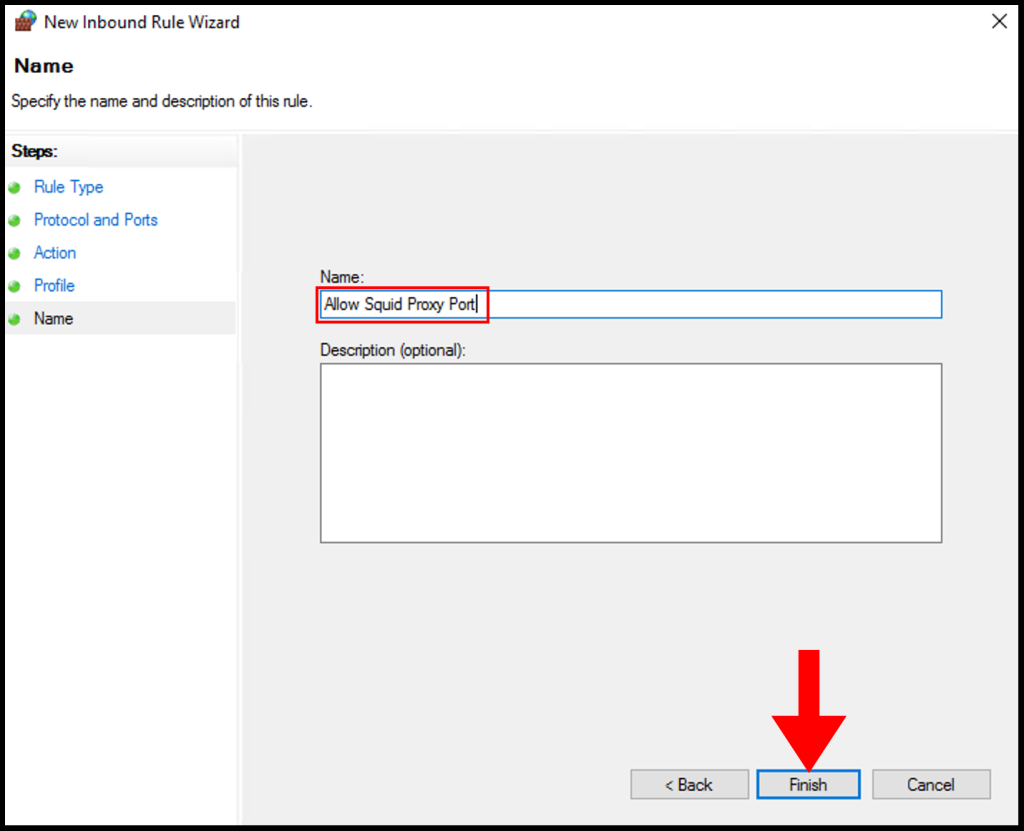
Прозрачный Squid — это популярный прокси-сервер, который обеспечивает добавление прозрачного проксирования для веб-трафика. Он предоставляет возможность улучшить производительность сети, уменьшить нагрузку на сервер и повысить безопасность. Однако, настройка и установка Squid на операционной системе Windows может представлять определенные трудности.
Для установки Squid на Windows необходимо выполнить несколько шагов. Во-первых, требуется загрузить исполняемый файл установщика Squid с официального сайта разработчика. Затем необходимо запустить файл установки и следовать инструкциям по установке. В процессе установки можно выбрать путь для установки и настроить основные параметры Squid, такие как порт прокси и размер кэша.
После установки Squid необходимо настроить прозрачность прокси-сервера. Для этого необходимо изменить настройки операционной системы, добавив правила перенаправления трафика на порт прокси Squid. Это можно сделать с помощью программы netsh, которая предоставляет удобный интерфейс для настройки сетевых параметров Windows. Также необходимо настроить маршрутизацию на сервере, чтобы трафик направлялся на прокси-сервер.
При настройке прозрачного Squid на Windows важно учитывать особенности операционной системы и соблюдать все требования к запуску прокси-сервера. Также рекомендуется регулярно обновлять и настраивать Squid, чтобы улучшить его производительность и безопасность.
В заключение, настройка прозрачного Squid на Windows может быть сложной задачей, но соответствующий подход и знание особенностей операционной системы помогут достичь желаемых результатов. Необходимо следовать инструкциям разработчика и тщательно настраивать Squid, чтобы обеспечить его эффективную работу.
Содержание
- Прозрачный squid на windows
- Установка и настройка
- Требования к системе
- Установка squid на windows
Прозрачный squid на windows
Для начала, необходимо скачать и установить squid на вашу Windows-машину. Для этого вам понадобится загрузить дистрибутив squid с официального сайта. После скачивания, запустите установочный файл и следуйте инструкциям мастера установки.
После завершения установки, откройте файл squid.conf, который находится в директории установки squid. В этом файле вы сможете настроить все необходимые параметры для работы прозрачного squid.
Для настройки прозрачного режима работы squid, найдите и раскомментируйте следующую строку:
http_port 3128 transparent
После этого, сохраните изменения в файле squid.conf и перезапустите squid сервис с помощью команды:
net stop squid net start squid
После перезапуска squid сервиса, прозрачный squid будет готов к использованию на вашей Windows-машине. Теперь он будет работать как промежуточный сервер между вашей локальной сетью и внешними ресурсами.
Установка и настройка
Для установки и настройки прозрачного Squid на Windows необходимо выполнить следующие шаги:
1. Скачайте и установите программу Squid для Windows с официального сайта разработчика.
2. После установки откройте файл настроек Squid (squid.conf) с помощью текстового редактора.
3. В файле настроек найдите и раскомментируйте следующую строку:
http_port 3128 transparent
4. Установите правила маршрутизации в системе, которые позволят перенаправлять трафик через Squid.
5. Настройте брандмауэр или антивирусное ПО для пропуска трафика через Squid.
6. Перезапустите службу Squid, чтобы изменения вступили в силу.
После выполнения этих шагов прозрачный Squid будет готов к использованию. Он будет перенаправлять весь сетевой трафик через себя, фильтруя и кэшируя запросы, что позволит улучшить скорость и безопасность работы в сети.
Требования к системе
Для установки и работы прозрачного squid на Windows необходимо удовлетворять следующим требованиям:
- ОС Windows (7, 8, 10) или Windows Server (2008, 2012, 2016)
- Административные привилегии на установку программного обеспечения
- Емкость диска не менее 100 МБ для программы и кэша Squid
- Доступ к Интернету для загрузки и обновления необходимых компонентов
- Поддержка прокси-сервера со стороны клиентских устройств в сети
- Наличие TCP/IP сетевого соединения
Убедитесь, что ваша система соответствует перечисленным требованиям перед началом установки и настройки прозрачного Squid на Windows.
Установка squid на windows
Установка squid на Windows может быть достаточно сложной задачей, поскольку официально поддерживается только версия для Linux. Однако, существуют несколько вариантов для установки squid на Windows.
Вариант 1: Использование виртуальной машины
Самый надежный способ установки squid на Windows — использование виртуальной машины с установленной Linux-системой. Для этого вам потребуется установить программу для виртуализации, например VirtualBox, и загрузить образ Linux-системы. Затем вы сможете установить squid на эту виртуальную машину, следуя официальной документации.
Вариант 2: Использование альтернативных сборок
Существуют альтернативные сборки squid, которые специально адаптированы для работы на Windows. Например, одним из таких вариантов является WinSquid.
- Скачайте актуальную версию сборки squid для Windows с официального сайта проекта.
- Запустите установщик и следуйте инструкциям.
- Настройте squid согласно ваших потребностей, следуя официальной документации.
- Запустите squid и проверьте его работоспособность.
Обратите внимание, что данные сборки могут содержать функциональные ограничения по сравнению с официальной версией для Linux. Запаситесь терпением и тщательно изучайте документацию.
Вариант 3: Использование готовых решений
Третий вариант — использование готовых решений для Windows. Например, вы можете установить программное обеспечение, которое уже включает в себя squid и предоставляет легкий интерфейс для настройки и управления. Обычно такие решения предоставляются в виде коммерческого продукта и могут иметь ограничения по функциональности.
Выбор способа установки squid на Windows зависит от ваших потребностей и уровня опыта. Если у вас есть возможность использовать виртуальную машину с Linux, это будет самым стабильным и рекомендуемым способом. В противном случае, вам придется использовать альтернативные сборки или готовые решения.
Squid — это популярный прокси-сервер, который позволяет управлять и контролировать доступ к интернету. Он используется многими организациями и пользователями для повышения безопасности, увеличения скорости доступа к веб-сайтам и сокращения использования трафика. В этой статье мы рассмотрим, как настроить Squid на операционной системе Windows.
Прежде чем мы начнем, давайте рассмотрим основные преимущества использования Squid:
— Увеличение скорости доступа к веб-сайтам за счет кэширования
— Ограничение доступа к определенным веб-сайтам и контенту
— Улучшение безопасности, блокировка вредоносных и нежелательных веб-сайтов
— Управление использованием трафика и сокращение его расходования
Для установки и настройки Squid на Windows вам потребуется следовать нескольким простым шагам. Давайте начнем!
Содержание
- Что такое Squid и как его настроить на Windows
- Шаг 1. Установка Squid в системе Windows
- Шаг 2. Конфигурация Squid через файл squid.conf
- Шаг 3. Настройка прокси-сервера и правил фильтрации в Squid
- Шаг 4. Аутентификация пользователей в Squid через базу данных
Что такое Squid и как его настроить на Windows
Настройка Squid на операционной системе Windows – это процесс, который требует тщательного планирования и выполнения определенных шагов. В этом руководстве мы рассмотрим основные шаги по настройке Squid на Windows.
Перед настройкой Squid необходимо установить его на вашу систему. Вы можете загрузить установочный пакет с официального сайта Squid, затем следуйте инструкциям по установке.
После установки Squid на вашу систему необходимо настроить его конфигурационный файл squid.conf. Этот файл содержит все параметры Squid и определяет его поведение.
Вы можете открыть файл squid.conf в текстовом редакторе и внести необходимые изменения. Обратите внимание, что конфигурационные параметры Squid могут быть сложными, поэтому рекомендуется ознакомиться с документацией Squid или обратиться к специалисту, если у вас возникли вопросы.
Некоторые из основных параметров, которые вы можете настроить в squid.conf, включают максимальный размер кэша, порт прокси-сервера, правила доступа и фильтрации, а также журналирование и мониторинг.
После внесения необходимых изменений в squid.conf сохраните файл и перезапустите службу Squid. Теперь вы можете протестировать свой прокси-сервер, используя различные инструменты и методы.
В процессе настройки Squid на Windows не забывайте о безопасности. Убедитесь, что ваш прокси-сервер защищен паролем и другими мерами аутентификации. Также регулярно обновляйте Squid до последней версии для обеспечения безопасности и исправления возможных уязвимостей.
Как видно, настройка Squid на Windows может быть сложной задачей, требующей определенных знаний и навыков. Однако, с помощью этого пошагового руководства вы сможете успешно настроить Squid на Windows и наслаждаться всеми преимуществами, которые он может предоставить.
Шаг 1. Установка Squid в системе Windows
Процесс установки Squid на операционной системе Windows достаточно прост и не требует особых навыков. Вам потребуется загрузить установочный файл Squid с официального сайта и следовать инструкциям на экране.
Для начала, откройте ваш веб-браузер и перейдите на официальный сайт Squid — https://www.squid-cache.org/. На главной странице найдите ссылку на загрузку последней стабильной версии Squid и нажмите на нее.
После загрузки установочного файла, запустите его и следуйте инструкциям на экране. Вам может потребоваться указать путь для установки Squid и выбрать опции, которые соответствуют вашим потребностям.
После завершения установки, Squid будет готов к использованию на вашей системе Windows.
Приступим к следующему шагу: настройке Squid для работы в вашей сети.
Шаг 2. Конфигурация Squid через файл squid.conf
Файл squid.conf находится в папке установки Squid (обычно это C:\squid\etc\squid.conf). Откройте этот файл в текстовом редакторе.
Перед тем как приступить к изменению файла squid.conf, рекомендуется создать его резервную копию, чтобы в случае непредвиденных ошибок можно было вернуться к изначальным настройкам.
В файле squid.conf вы найдете множество строк, начинающихся с символа «#». Эти строки являются комментариями и не влияют на работу Squid. Отмените комментарии для строк, которые вам необходимы, удаляя символ «#».
Далее вам необходимо настроить основные параметры Squid:
- http_port: параметр определяет порт, на котором будет слушать Squid. Если вы хотите изменить порт с 3128 на другой, замените значение 3128 на нужный вам порт.
- visible_hostname: параметр определяет имя хоста Squid. Здесь вы можете указать имя, которое будет отображаться пользователю при подключении через прокси-сервер.
- cache_dir: параметр определяет папку для кэширования данных. По умолчанию кэш Squid хранится в папке «cache» в папке установки Squid.
После внесения изменений в файл squid.conf не забудьте сохранить его.
Теперь, когда настройка Squid через файл squid.conf завершена, вы можете переходить к следующему шагу и запускать прокси-сервер Squid на Windows.
Шаг 3. Настройка прокси-сервера и правил фильтрации в Squid
После установки Squid на вашем компьютере Windows, настало время настроить прокси-сервер и задать правила фильтрации для обеспечения безопасности и контроля доступа к интернету.
Следуйте этим шагам, чтобы настроить прокси-сервер и правила фильтрации в Squid:
- Откройте файл конфигурации Squid. Он находится в папке «etc» в корневой директории установки Squid. Например, «C:\squid\etc\squid.conf». Откройте этот файл в текстовом редакторе.
- Настройте порт прокси-сервера. По умолчанию, Squid использует порт 3128. Если вы хотите изменить порт, найдите строку с настройкой «http_port» и измените значение порта на желаемое. Например: «http_port 8080». Сохраните изменения.
- Настройте правила фильтрации. Добавьте блоки кода для задания правил фильтрации. Например, для блокировки доступа к определенным сайтам, добавьте следующий код:
acl block_websites dstdomain .example.com
http_access deny block_websites
В этом примере, все сайты с доменным именем «example.com» будут заблокированы. Замените «.example.com» на желаемый домен или IP-адрес, чтобы задать свои правила фильтрации. Сохраните изменения в файле конфигурации.
После завершения настройки прокси-сервера и правил фильтрации, перезапустите Squid для применения изменений. Вы можете сделать это, выбрав соответствующий пункт меню в Squid или воспользовавшись командой в командной строке.
Примечание: Перед внесением изменений в файл конфигурации, рекомендуется создать резервную копию оригинального файла, чтобы иметь возможность восстановить его, если что-то пойдет не так.
Шаг 4. Аутентификация пользователей в Squid через базу данных
Использование базы данных для аутентификации пользователей в Squid позволяет повысить безопасность и управление доступом к интернету. Этот шаг руководства покажет, как настроить аутентификацию через базу данных.
1. Сначала убедитесь, что у вас установлена база данных, которую вы хотите использовать для аутентификации. Например, это может быть MariaDB или PostgreSQL.
2. Откройте файл конфигурации Squid (/etc/squid/squid.conf) и найдите раздел, отвечающий за аутентификацию.
3. Раскомментируйте и настройте параметр auth_param для использования базы данных. Например, для использования MariaDB:
auth_param basic program /usr/lib64/squid/squid_db_auth --dsn "DBI:MariaDB:database=squid_auth;host=localhost;port=3306" --user=username --password=password --plaintext --persist
4. Задайте параметр auth_param для указания таблицы в базе данных и полей для аутентификации:
auth_param basic children 5 auth_param basic realm Squid proxy-caching web server auth_param basic credentialsttl 2 hours auth_param basic casesensitive off auth_param basic realm Internet Access auth_param basic program /usr/lib64/squid/squid_db_auth --dsn "DBI:MariaDB:database=squid_auth;host=localhost;port=3306" --user=username --password=password --plaintext --persist
5. Сохраните изменения в файле squid.conf и перезапустите службу Squid для применения настроек.
Теперь Squid будет использовать базу данных для аутентификации пользователей. Вы можете добавить пользователей в базу данных с помощью соответствующих команд вашей системы базы данных (например, «INSERT» в SQL).


